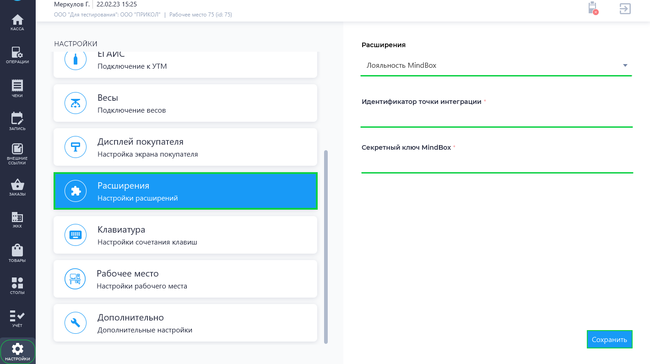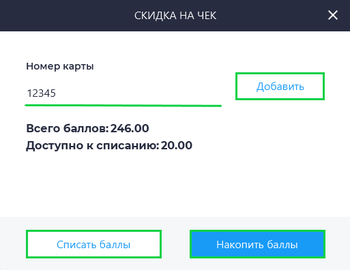Плагин Лояльность MindBox
| Название: | Лояльность MindBox | Дата выпуска: | - |
| Актуальная версия: | - | История изменений: | Смотреть |
Плагин Лояльность MindBox - позволяет клиентам, которые работают с лояльностью от MindBox, использовать ее при работе в приложении Касса Розница Desktop.
Установка
Для установки плагина в приложении "Касса Розница" 3.0х Desktop:
- В разделе Меню кликнуть на значок

- В разделе БИФИТ Касса перейти в раздел Доступно
- В списке плагинов найти необходимый плагин и нажать кнопку Установить
- После установки плагина, перезапустить приложение
Описание
Вся информация о лояльностях и клиентах хранится на серверах MindBox, при применении карт лояльности в приложении Касса Розница Desktop, приложение обращается к серверам MindBox и запрашивает информацию о лояльности клиента, опираясь на номер карты лояльности.
Для подключения плагина Лояльность MindBox в приложении Касса Розница Desktop, совершите следующие действия:
- Скачайте и установите плагин Лояльность MindBox
- Перейдите в приложении в подраздел Настройки → Расширения
- Выберите расширение Лояльность MindBox
- В полях ниже укажите:
- Идентификатор точки интеграции (Данные необходимо получить от MindBox)
- Секретный ключ MindBox (Данные необходимо получить от MindBox)
- Проверьте корректность указанных данных и нажмите кнопку Сохранить
- После сохранения настроек перезапустите приложение
Далее для использования лояльности от MindBox при формировании чека, совершите следующие действия:
- Перейдите раздел Касса
- Добавьте товары в чек
- Нажмите кнопку
 в окне формирования чека
в окне формирования чека - Во всплывающем окне укажите номер карты или отсканируйте сканером (в режиме COM-порта)
- Нажмите кнопку Добавить
- После этого приложение отправит запрос на сервера MindBox и отобразит информацию по действующему номеру карты клиента
- Дальше будут доступны 2 кнопки:
- Списать баллы
- Накопить баллы
После выбора Списать баллы или Накопить баллы система переместит Вас в окно Оплата.